WordPress에 대한 초대 코드 콘텐츠 액세스 플러그인 검토
게시 됨: 2023-02-27액세스 코드를 통해 WordPress 사이트의 콘텐츠에 대한 액세스를 제한하는 방법을 찾고 계십니까?
초대 코드 콘텐츠 액세스 플러그인은 사이트에서 이 기능을 쉽게 설정할 수 있는 방법을 제공합니다.
WordPress 암호 보호 기능을 사용하는 것과 달리 액세스 코드는 사용 제어 및 액세스 관리를 위한 더 많은 옵션을 제공합니다.
그러나 멤버십 플러그인과 달리 액세스 코드는 사용자가 사이트에서 계정을 등록할 것을 요구하지 않습니다.
일부 사용 사례의 경우 중간 영역이 정말 유용할 수 있으며 액세스 코드는 웹 사이트를 향상시키는 좋은 방법이 될 수 있습니다.
실습 초대 코드 콘텐츠 액세스 플러그인 검토에서는 플러그인이 제공하는 기능을 자세히 살펴보고 작동 방식을 보여줍니다.
초대 코드 콘텐츠 액세스 검토: 플러그인은 무엇을 합니까?
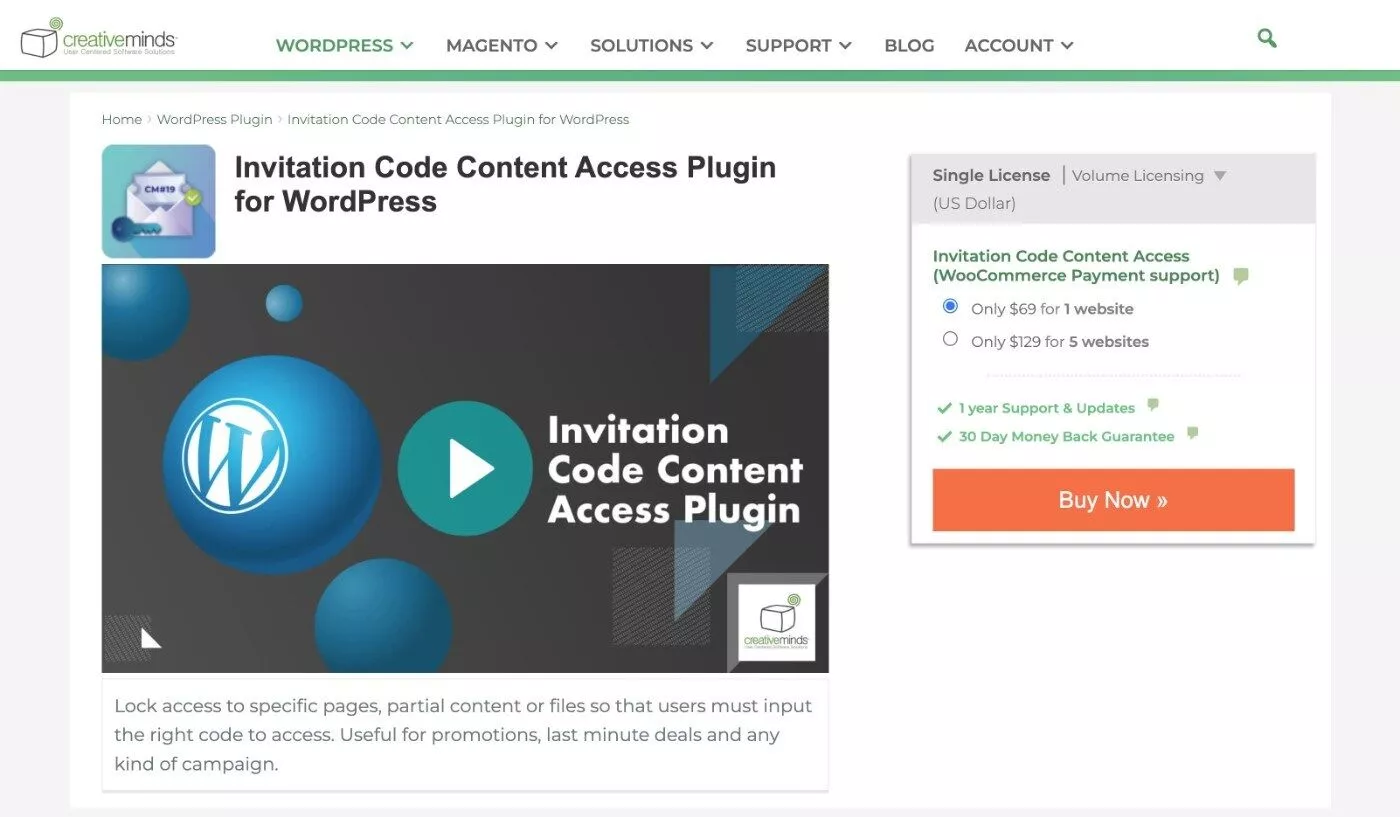
간단히 말해서 초대 코드 콘텐츠 액세스를 사용하면 사이트의 콘텐츠에 대한 액세스를 제한한 다음 사용자가 액세스 코드를 입력하여 해당 콘텐츠에 대한 액세스를 잠금 해제할 수 있습니다.
일종의 WordPress 멤버십 플러그인과 같습니다. 그러나 사용자의 멤버십 역할에 따라 콘텐츠를 자동으로 잠금 해제하는 대신 콘텐츠 잠금을 해제하려면 사용자가 액세스 코드를 입력하도록 요구할 수 있습니다.
이 플러그인과 멤버십 플러그인의 또 다른 주요 차이점은 사용자가 콘텐츠에 액세스하기 위해 WordPress 계정이 필요 하지 않다는 것입니다. 유효한 액세스 코드만 있으면 됩니다.
언뜻 보기에는 기능이 단순해 보이지만 초대 코드 콘텐츠 액세스는 매우 깊은 기능 목록과 많은 구성 옵션을 제공합니다.
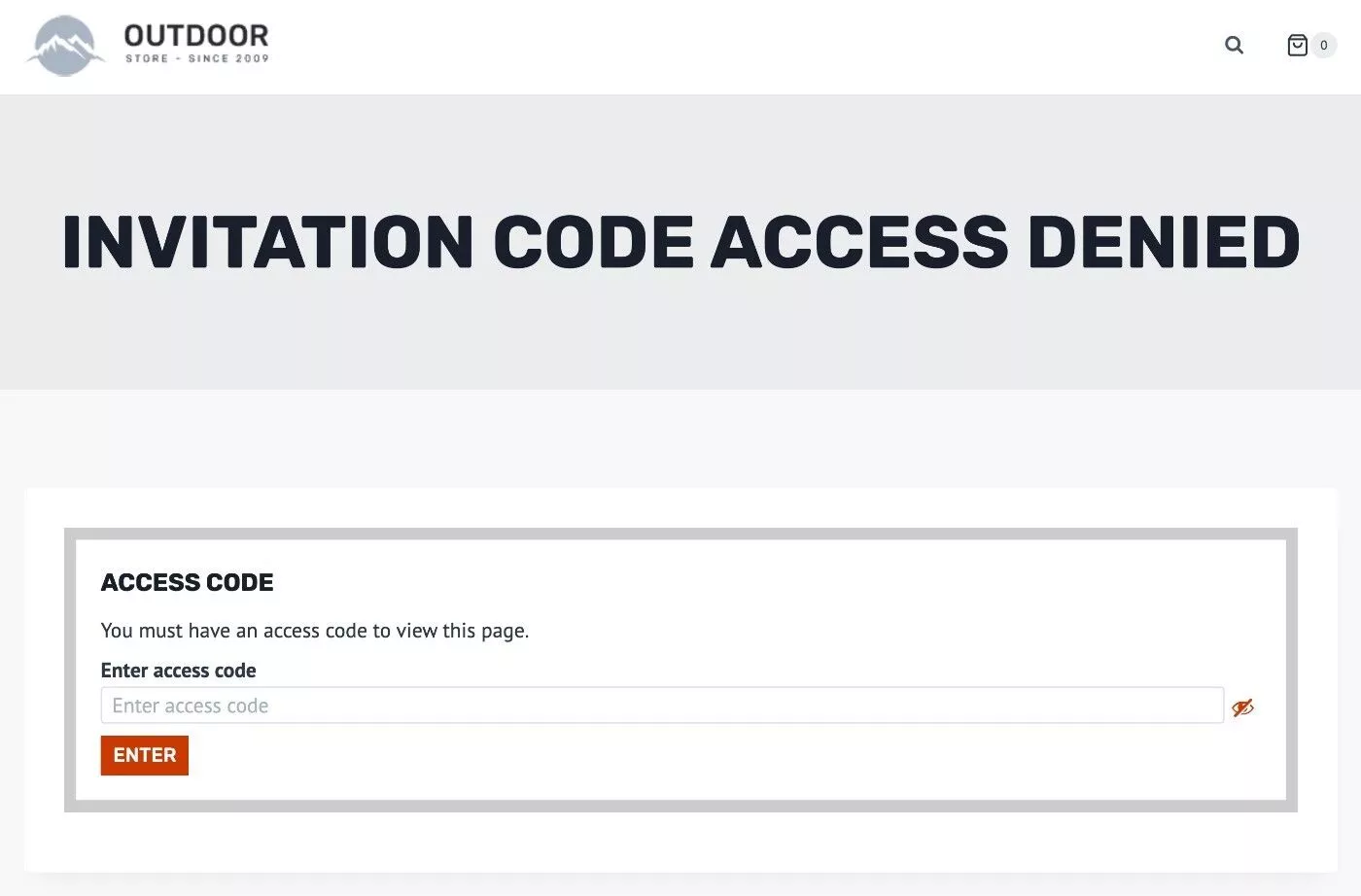
몇 가지 주요 기능 영역을 살펴보고 어떻게 작동하는지 직접 살펴보겠습니다.
액세스 코드 제공/생성(무료 또는 유료)
사용자에게 액세스 코드를 무료로 제공하거나 플러그인에 액세스 코드를 청구하는 기능이 함께 제공됩니다.
유료 접근 방식을 선택한 경우 결제 기능은 WooCommerce에서 제공합니다.
개별적으로 또는 대량으로 직접 액세스 코드를 생성할 수도 있습니다. 대량 생성기 도구를 사용하는 것 외에도 액세스 코드가 가득한 CSV를 업로드할 수도 있습니다.
액세스 코드 생성 옵션의 전체 목록은 다음과 같습니다.
- 사용자가 자신의 코드를 구매하도록 허용
- 하나의 액세스 코드를 직접 생성
- 여러 순차 액세스 코드를 직접 생성
- CSV 파일을 업로드하여 액세스 코드 대량 생성
액세스 코드를 만들 때 사용자에게 액세스 코드가 포함된 이메일을 자동으로 보내는 옵션도 있습니다.
액세스 코드 사용 제한
플러그인에는 여러 가지 방법으로 액세스 코드 사용을 제한할 수 있는 기능도 함께 제공됩니다.
먼저 각 액세스 코드에 대한 전체 사용 제한을 설정할 수 있습니다. 예를 들어 액세스 코드를 10회 이하로 사용할 수 있도록 지정할 수 있습니다.
또한 IP 수준에서 사용 제한을 설정하여 액세스할 수 있는 고유한 IP 주소 수를 제어할 수 있습니다. 예를 들어 20개의 개별 IP 주소로 제한을 설정하고 필요한 경우 각 IP 주소가 여러 번 사용하도록 할 수 있습니다.
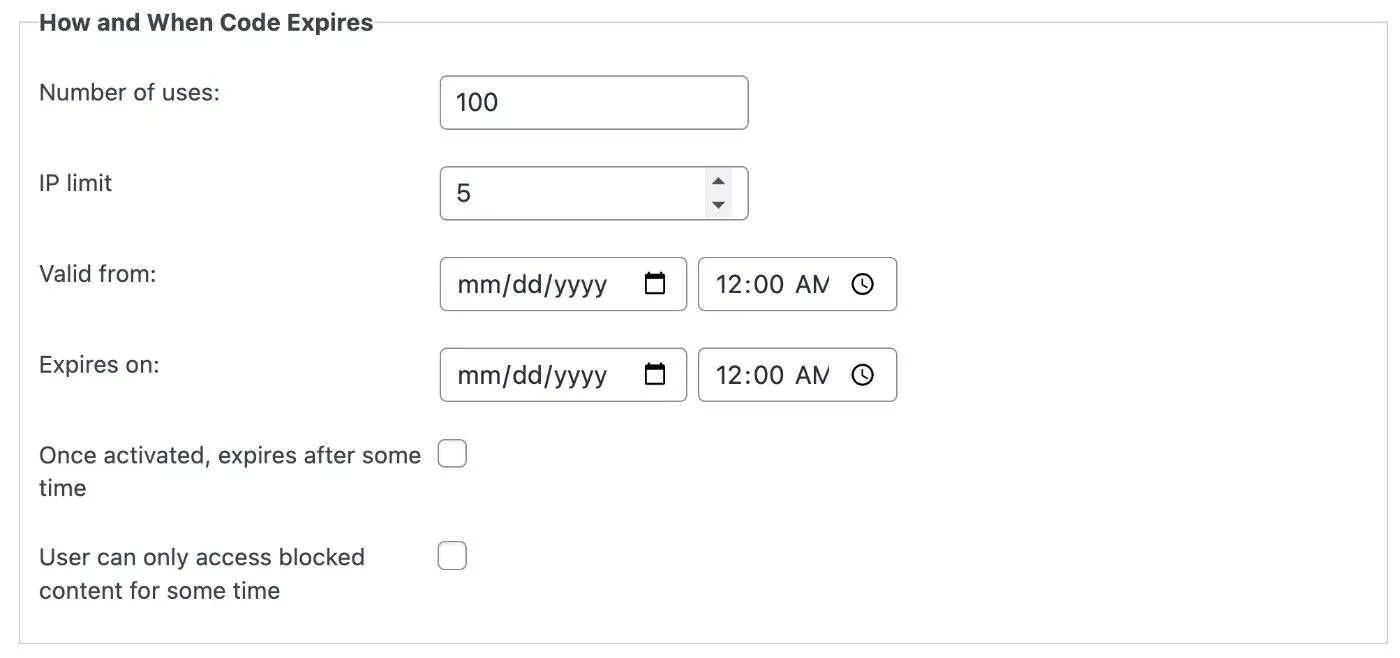
세 가지 방법으로 시간 기반 액세스 코드 제한을 설정할 수도 있습니다.
먼저 액세스 코드가 활성화되는 시작/종료 날짜를 설정할 수 있습니다. 예를 들어 2월 1일부터 2월 8일까지 활성화할 수 있습니다.
둘째, 사용자가 처음 활성화한 후 일정 시간이 지나면 액세스 코드가 만료되도록 설정할 수 있습니다. 예를 들어 사용자가 처음 입력한 후 24시간이 지나면 액세스 코드가 자동으로 만료될 수 있습니다.
셋째, 사용자가 코드를 입력한 후 콘텐츠에 액세스할 수 있는 시간을 지정할 수 있습니다. 예를 들어 사용자가 코드를 입력한 후 24시간 동안 콘텐츠에 액세스할 수 있도록 만들 수 있습니다. 24시간이 지나면 액세스가 자동으로 만료됩니다.
또한 이 영역에서 다른 많은 유용한 설정을 얻을 수 있습니다. 예를 들어 로그인한 사용자에 대해 제한된 콘텐츠를 자동으로 잠금 해제할 수 있으므로 게스트 방문자에 대한 액세스 코드만 사용할 수 있습니다.
마지막으로 액세스 로그를 보고 모든 액세스 코드의 정확한 사용을 추적할 수도 있습니다.
제한할 콘텐츠 선택
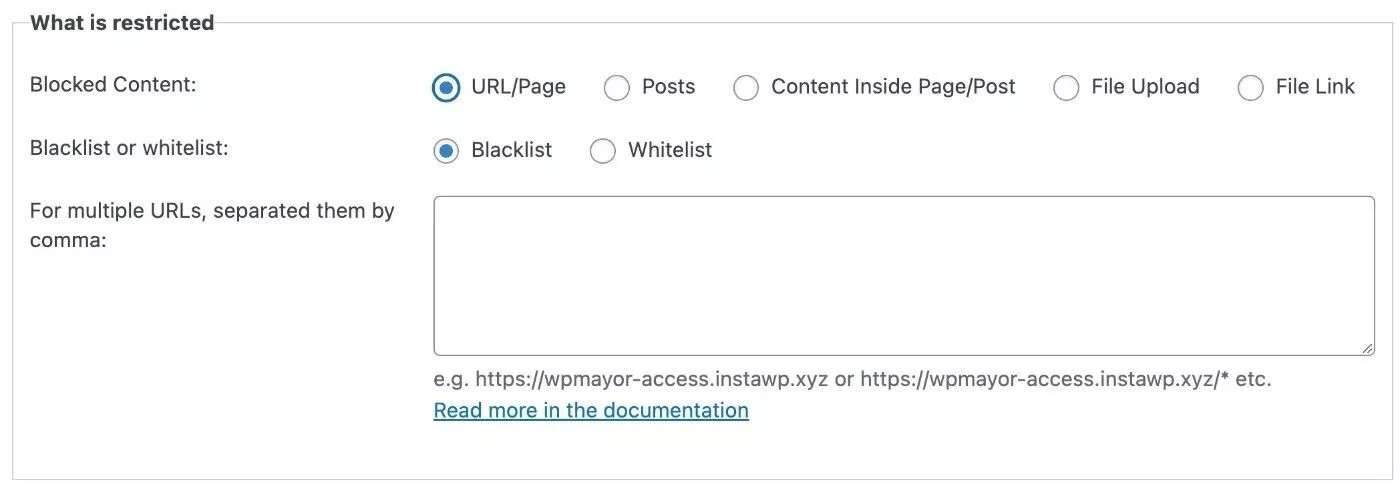
제한할 콘텐츠를 제어하기 위해 초대 코드 콘텐츠 액세스 플러그인을 사용하면 개별 콘텐츠를 제한하거나 동일한 액세스 코드로 여러 콘텐츠를 잠금 해제할 수 있습니다.
플러그인의 단축 코드를 사용하여 콘텐츠의 일부만 제한할 수도 있습니다. 단축 코드 내부의 모든 콘텐츠에는 액세스 코드가 필요하지만 단축 코드 외부의 모든 콘텐츠는 액세스 코드 없이 액세스할 수 있습니다.
마지막으로 파일 다운로드에 대한 액세스를 제한할 수도 있습니다. 플러그인에 직접 파일을 업로드하거나 파일에 대한 링크를 입력할 수 있습니다.
초대 코드 콘텐츠 액세스 사용 사례
초대 코드 콘텐츠 액세스 플러그인을 사용할 수 있는 방법은 많습니다. 콘테스트나 판촉에 특히 도움이 될 수 있지만 이를 적용할 수 있는 다른 방향이 많이 있습니다.
창의력을 발휘하기 위해 초대 코드 콘텐츠 액세스를 사용할 수 있는 몇 가지 예를 살펴보겠습니다.
- 독점 방문/판매 페이지 – 처음 100명의 방문자에게만 제공되는 독점 방문 페이지 또는 판매 페이지를 설정할 수 있습니다. 이메일이나 소셜 미디어에서 액세스 코드를 홍보하고 액세스할 수 있는 사람 수를 제한하여 긴급성을 높일 수 있습니다.
- 독점 제품 – 전자 상거래 상점이 있는 경우 이전 지점과 유사한 접근 방식을 사용하고 상점의 특정 제품에 대한 독점 액세스를 제공할 수 있습니다.
- 콘테스트/상품 추첨 – 사용자가 사이트의 특정 콘텐츠에 액세스할 수 있도록 콘테스트를 실행할 수 있습니다. 그런 다음 액세스 코드를 당첨자와 공유할 수 있습니다.
- 콘텐츠 미리보기 – 온라인 과정이나 제한된 콘텐츠 사이트가 있는 경우 액세스 코드를 사용하여 사용자에게 가입을 강요하지 않고 콘텐츠에 대한 제한된 미리보기를 제공할 수 있습니다. 예를 들어 사용자에게 액세스 코드를 입력하도록 함으로써 코스의 첫 번째 강의에 대한 액세스 권한을 부여할 수 있습니다.
- 막바지 거래 – 이메일이나 소셜 미디어에서 막바지 거래를 홍보할 수 있습니다. 예를 들어 – "24시간만 - 막판 거래에 액세스하십시오".
- 파일 다운로드 – 독점 파일 다운로드를 제공하고 사용자가 파일을 다운로드하려면 유효한 액세스 코드를 입력하도록 요구할 수 있습니다.
다시 말하지만 이것은 단지 몇 가지 예일 뿐이며 초대 코드 콘텐츠 액세스 플러그인에 대해 완전히 새롭고 다른 사용 사례를 제시하는 것이 전적으로 가능합니다.
초대 코드 콘텐츠 액세스 사용 방법
이제 초대 코드 콘텐츠 액세스 플러그인의 작동 방식과 용도에 대해 자세히 알게 되었으므로 실제로 플러그인을 사용하여 사이트의 콘텐츠에 대한 액세스 제한을 시작할 수 있는 방법 을 살펴보겠습니다.
단일 액세스 코드를 만드는 방법
첫 번째 액세스 코드를 생성하려면 초대 코드 콘텐츠 액세스 → 초대 코드 추가 로 이동할 수 있습니다.
이렇게 하면 액세스 코드에 대한 모든 것을 구성할 수 있는 자세한 인터페이스가 열립니다.
기본 액세스 코드 세부 정보
먼저 사용하려는 액세스 코드와 함께 제목을 기억하는 데 도움이 되는 제목을 입력해야 합니다. 또한 내부 메모를 추가하거나 코드 범주를 사용하여 다양한 액세스 코드를 구성할 수 있습니다.
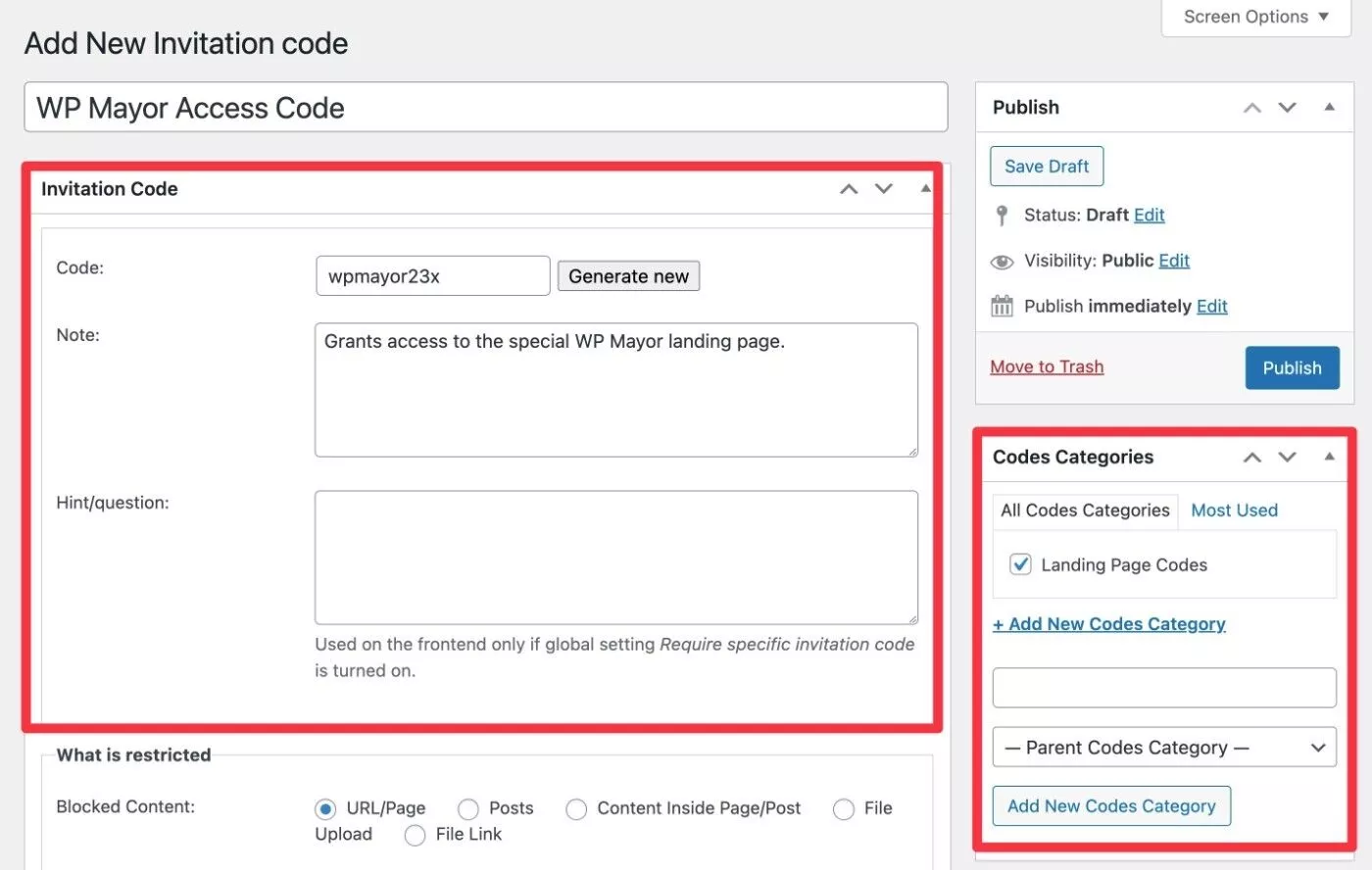
제한할 콘텐츠
다음으로 다섯 가지 옵션 중에서 제한할 콘텐츠를 선택할 수 있습니다.
- URL/페이지 – 사이트에 있는 하나 이상의 콘텐츠에 대한 직접 URL을 입력합니다. 이러한 URL에 대한 액세스만 허용하거나 이러한 URL을 제외한 모든 항목에 대한 액세스를 허용할 수 있습니다.
- 게시물 – 다중 선택 상자를 사용하여 사이트의 기존 게시물을 선택합니다.
- Content Inside Page/Post – 제공된 단축 코드를 사용하여 콘텐츠를 부분적으로 제한합니다.
- 파일 업로드 – 액세스를 제한할 새 파일을 업로드합니다.
- 파일 링크 – 액세스를 제한할 파일에 대한 직접 링크를 입력합니다.
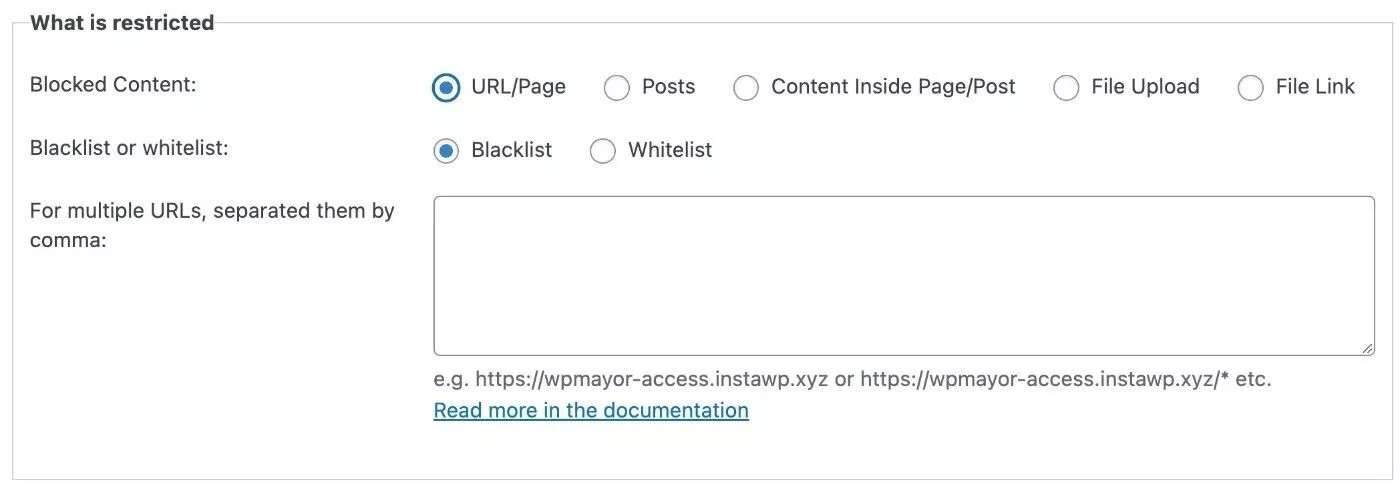
한도 및 만료
다음으로 만료 규칙과 함께 이 액세스 코드에 대한 제한을 설정할 수 있습니다.

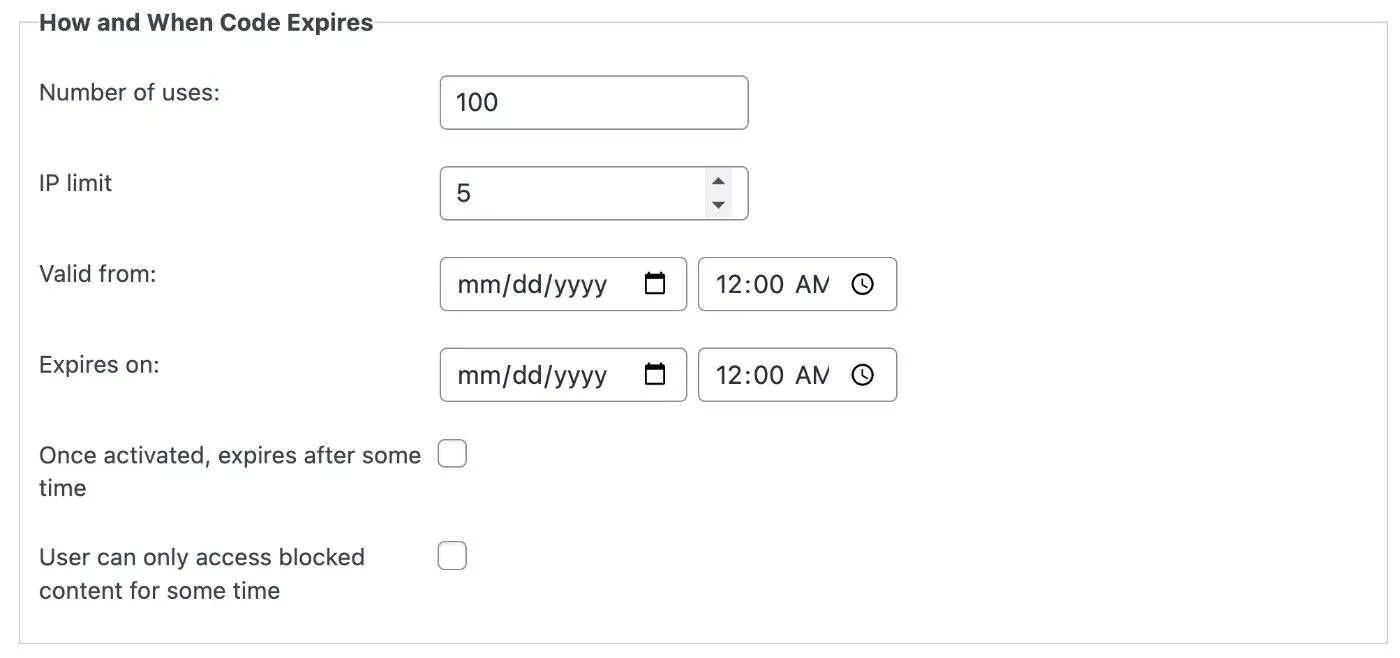
사용자 알림
그 아래에는 선택적으로 새 액세스 코드에 대해 이메일을 통해 사용자에게 알리기 위한 세부 정보를 입력할 수 있습니다.
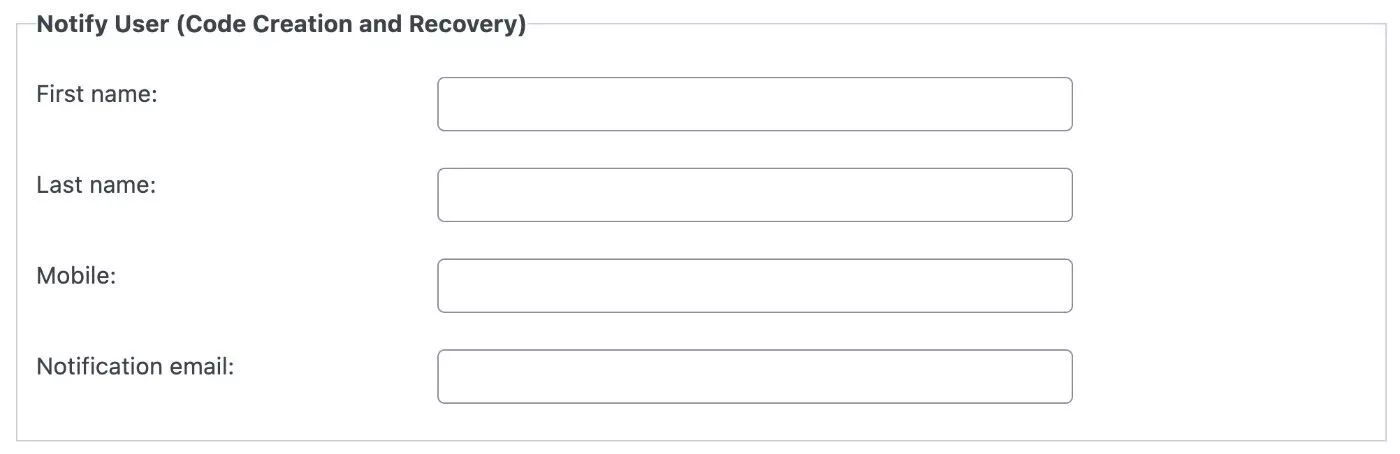
기타 옵션 및 게시
마지막으로 보안 및 개인 정보 설정을 구성할 수 있습니다.
또한 코드를 템플릿으로 저장하는 옵션이 있어 나중에 재사용할 계획인 경우 시간을 절약할 수 있습니다.
코드 설정에 만족하면 게시하여 게시 할 수 있습니다.
액세스 코드 공유
이제 액세스 코드를 사용자와 공유할 수 있습니다.
사용자가 제한된 콘텐츠 중 하나에 액세스하려고 하면 액세스 코드를 입력하라는 메시지가 표시됩니다.
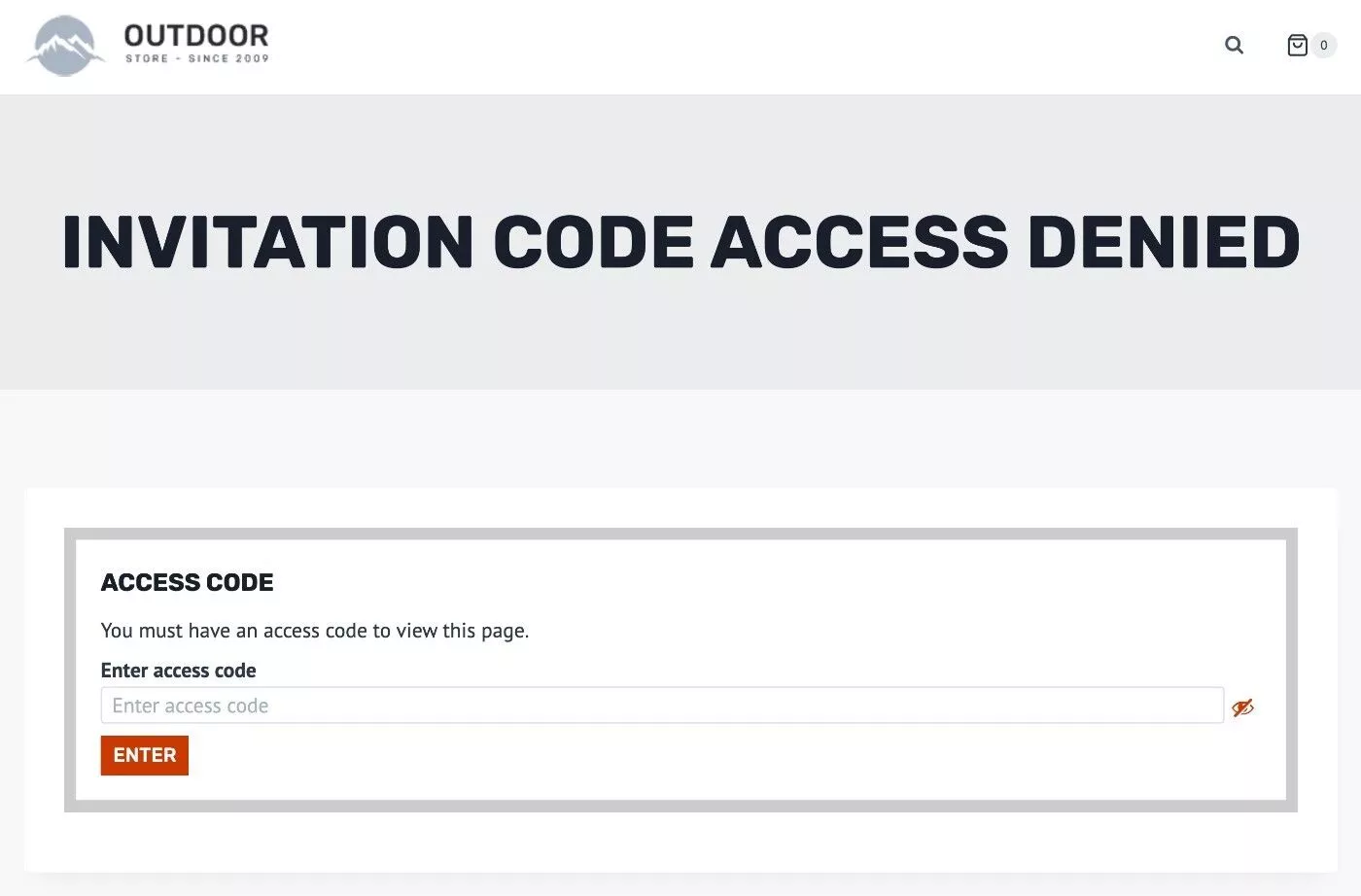
원하는 경우 플러그인 설정에서 이 페이지의 모든 텍스트 레이블을 사용자 정의할 수 있습니다.
다중 액세스 코드를 만드는 방법
여러 액세스 코드를 생성하려는 경우 몇 가지 옵션이 있습니다.
첫째, 코드를 대량으로 생성할 수 있는 대시보드 내 도구가 있습니다. 코드 설정을 위한 동일한 옵션에 액세스할 수 있지만 상단에서 여러 코드를 생성하는 방법을 구성할 수 있습니다.

더 많은 제어가 필요한 경우 고유한 사용자 지정 CSV를 업로드하여 코드를 대량으로 가져올 수도 있습니다. 그러면 액세스 코드의 규칙을 설정하기 위한 동일한 옵션도 제공됩니다.
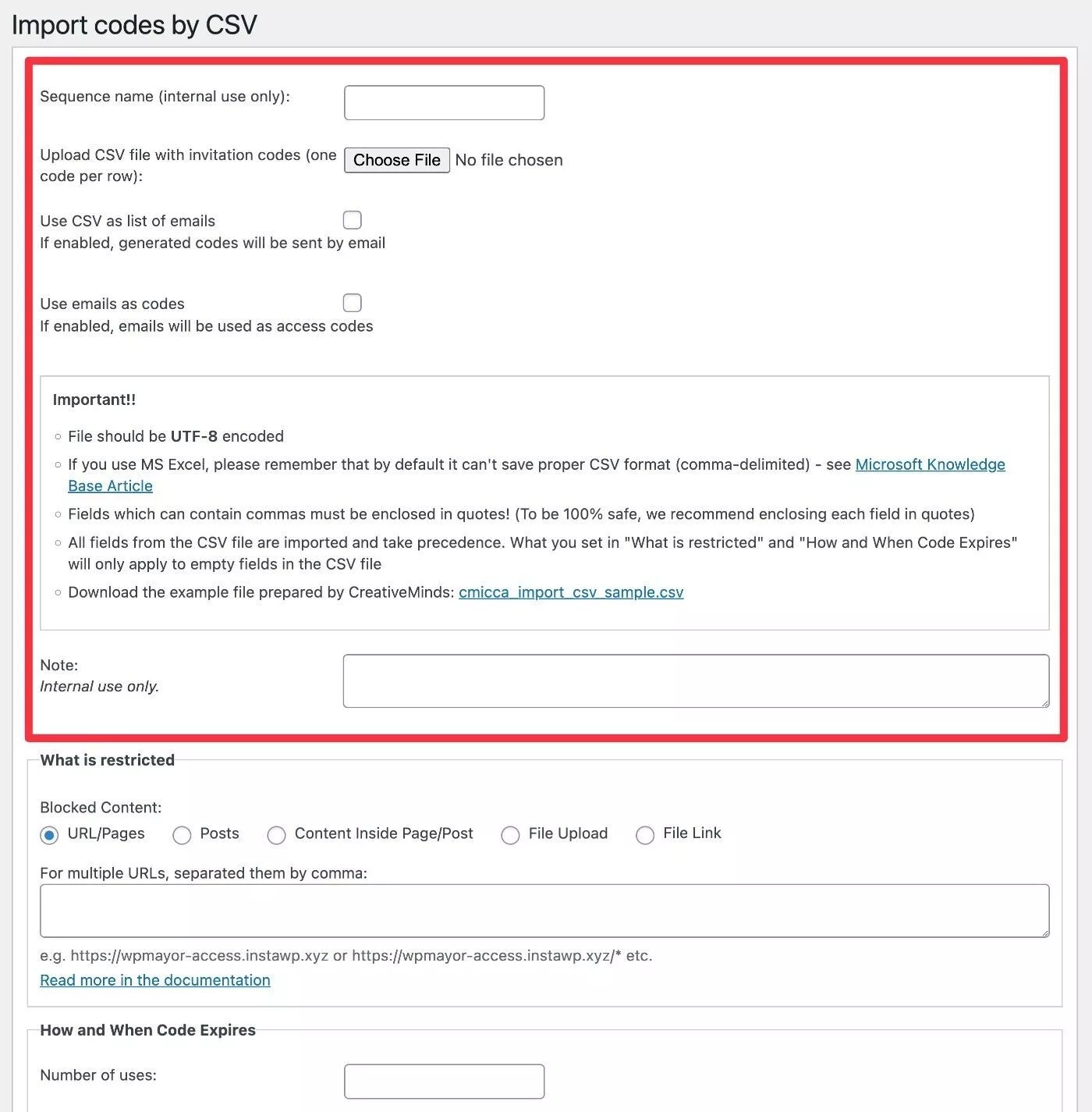
플러그인 설정 탐색
모든 것이 작동하는 방식을 구성하는 데 도움이 되도록 플러그인에는 세부 설정 영역이 포함되어 있습니다.
여기에 몇 가지 중요한 설정이 있으므로 이 영역을 탐색하는 것이 좋습니다.
예를 들어 여기에서 결제 옵션 및 양식 작성기를 활성화할 수 있습니다.
액세스 코드가 단일 보기 또는 방문자 세션 기간 동안 유효한지 여부와 같은 다른 설정도 있습니다.
또 다른 유용한 옵션은 로그인한 사용자의 콘텐츠를 자동으로 잠금 해제하고 익명의 방문자에게만 액세스 코드를 요구하는 기능입니다.
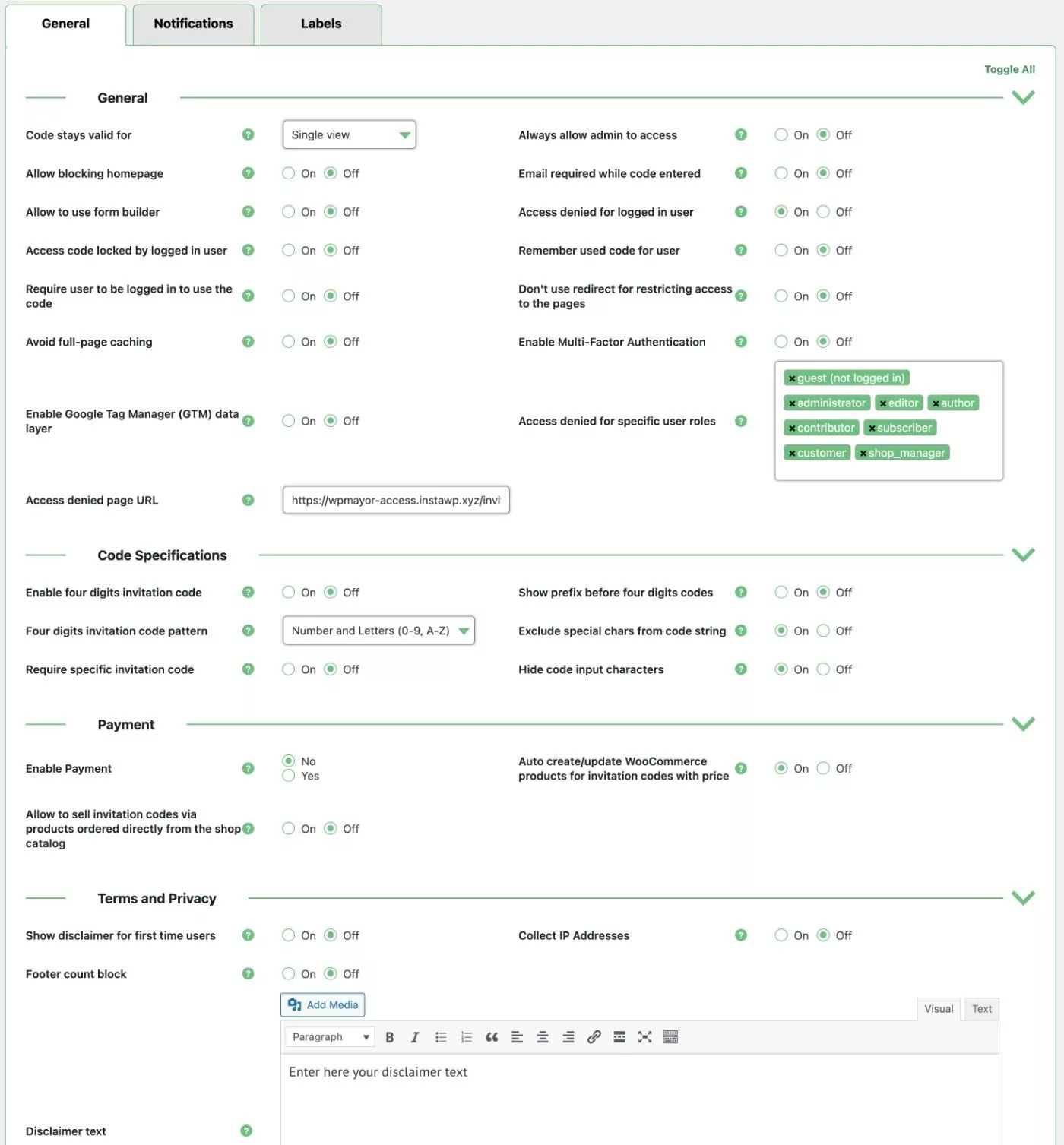
액세스 코드 판매 방법
액세스 코드를 판매하려면 플러그인 설정에서 결제 옵션을 활성화해야 합니다.
그런 다음 코드를 편집할 때 결제 설정을 지정할 수 있으며 플러그인이 연결된 WooCommerce 제품을 자동으로 생성합니다.
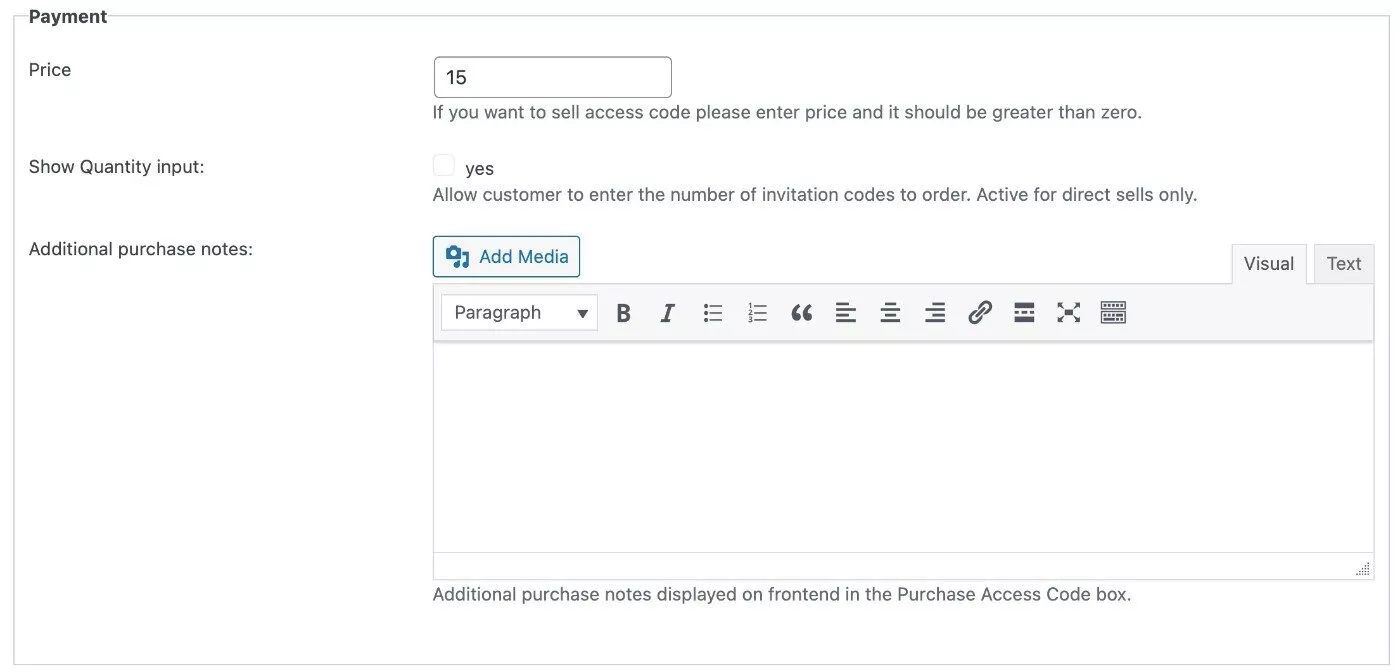
양식 작성기 사용 방법
양식 작성기를 활성화하면 끌어서 놓기 양식 작성기 인터페이스에 액세스하여 액세스 코드 양식에 추가 필드를 추가할 수 있습니다.
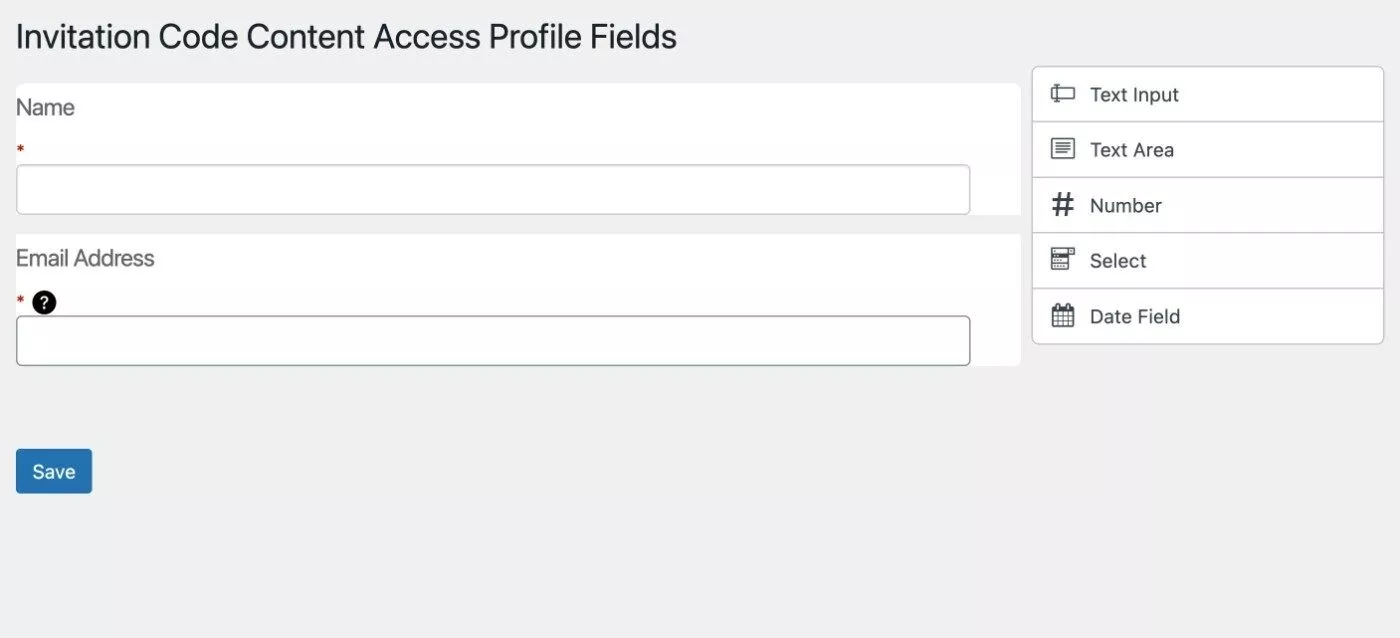
그러면 이 필드가 액세스 코드 양식에 표시되어 액세스 코드를 입력하는 사람들로부터 추가 정보를 수집할 수 있습니다.
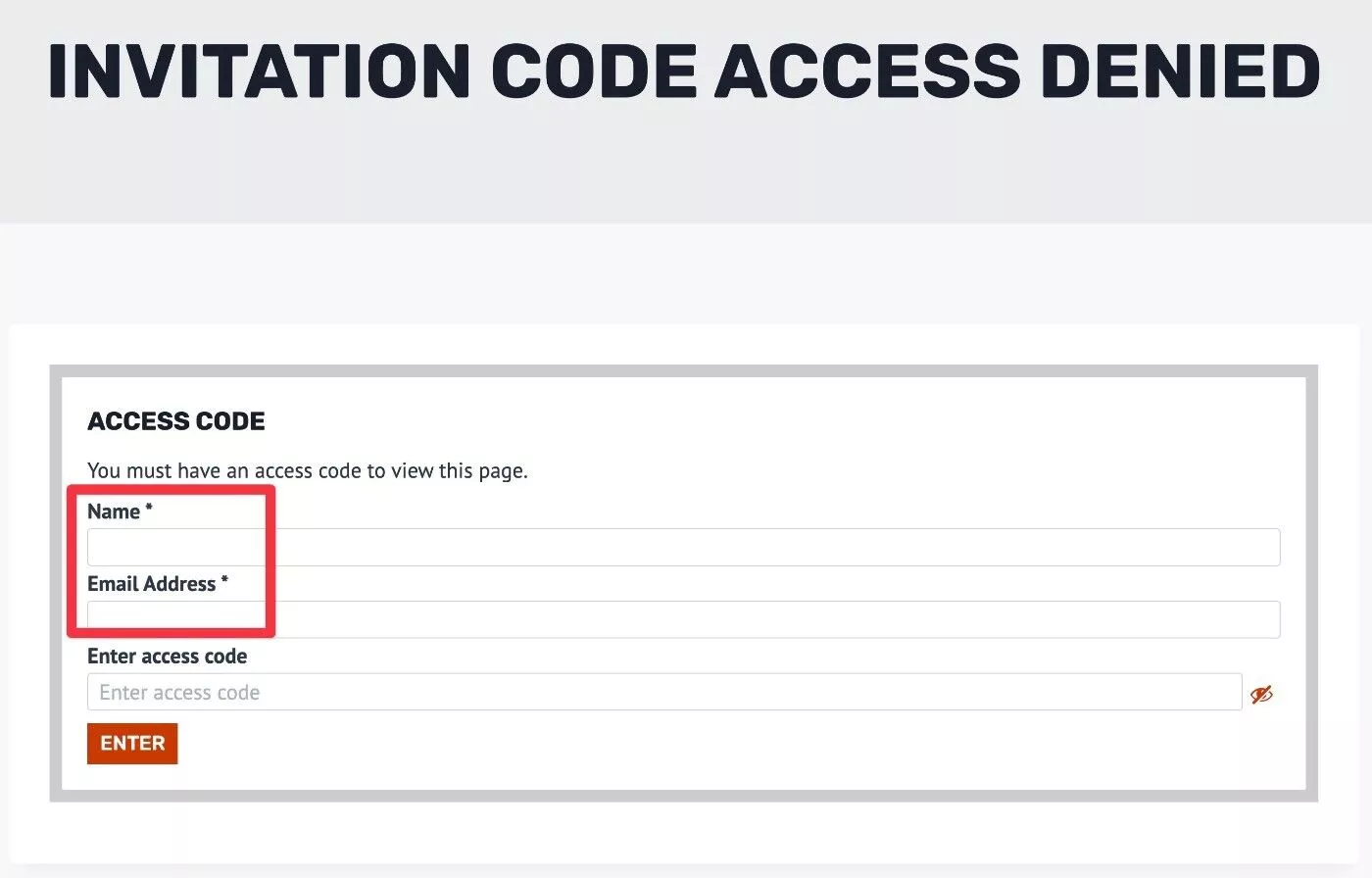
그런 다음 WordPress 대시보드 내부에서 이 추가 사용자 데이터를 볼 수 있습니다.
초대 코드 콘텐츠 액세스 요금
초대 코드 콘텐츠 액세스 플러그인은 프리미엄 버전으로만 제공됩니다. 그러나 개발자는 30일 환불 보장을 제공하므로 구매할 위험이 없습니다.
모든 라이센스는 완전한 기능을 갖추고 있으며 1년 간의 지원 및 업데이트와 함께 제공됩니다. 유일한 차이점은 플러그인을 활성화할 수 있는 사이트의 수입니다.
- 한 사이트 – $69
- 5개의 웹사이트 – $129
- 10개 웹사이트 – $189
- 25개 웹사이트 – $249
- 50개 웹사이트 – $369
- 100개의 웹사이트 – $569
개발자의 WordPress Plugins Suite 번들의 일부로 플러그인에 액세스할 수도 있습니다. 이 번들을 통해 단일 고정 요금으로 모든 개발자 플러그인에 액세스할 수 있습니다. 최대 2개의 웹사이트에서 사용할 수 있는 $249부터 시작하여 99개 이상의 프리미엄 플러그인에 액세스할 수 있습니다.
초대 코드 콘텐츠 액세스에 대한 최종 생각
전반적으로 초대 코드 콘텐츠 액세스는 액세스 코드를 사용하여 사이트의 콘텐츠에 대한 액세스를 제한할 수 있다는 약속을 전달합니다.
액세스 코드를 판매하거나 사용자로부터 추가 정보를 수집하는 기능과 같은 유용한 옵션과 함께 설정 영역에서 상당한 유연성을 제공합니다.
전반적으로 이러한 유형의 액세스 코드 기능은 모든 단일 WordPress 사이트에 필요한 것이 아닙니다. 그러나 사이트에 이 기능이 필요한 경우 플러그인은 사용 사례에 맞게 작동할 수 있도록 충분한 사용자 정의 기능과 함께 쉽게 구현할 수 있는 방법을 제공합니다.
사용해보고 싶다면 라이센스를 구입할 수 있습니다. 무료 버전은 없지만 개발자는 30일 환불 보장을 제공하므로 어떤 위험도 감수할 필요가 없습니다.
